Comment migrer des fichiers PST vers Office 365 (Microsoft 365) ?
Publié: 2024-10-10Office 365 (Microsoft 365) est un service cloud de messagerie électronique, de calendrier, de collaboration, etc., fourni par Microsoft. Cela permet aux utilisateurs d'accéder aux e-mails et autres données de boîte aux lettres de n'importe où et à tout moment, lorsqu'ils sont connectés au réseau. Pour cette raison et divers autres facteurs, les entreprises ou les organisations passent des plates-formes de messagerie sur site ou sur ordinateur vers Microsoft 365. Pour migrer les e-mails et autres données de boîte aux lettres vers la plate-forme basée sur le cloud, vous devez enregistrer les données dans les fichiers PST. , que vous pouvez importer dans Office 365. Dans cet article, nous expliquerons différentes méthodes pour migrer les fichiers PST vers Office 365.
Méthodes pour migrer les fichiers PST vers Microsoft 365
Suivez les méthodes expliquées ci-dessous pour migrer les fichiers PST vers Office 365 (Microsoft 365).
Méthode 1 : migrer les fichiers PST vers Office 365 à l'aide de la méthode de téléchargement réseau
Vous pouvez utiliser la méthode de téléchargement réseau pour migrer ou importer des fichiers PST dans Office 365. Voici le processus par étapes pour importer des fichiers PST en masse dans Office 365 à l'aide de la méthode de téléchargement réseau.
Points à retenir :
- Vous (ou l'utilisateur que vous utilisez) devez disposer du rôle d'importation et d'exportation de boîtes aux lettres et des rôles de destinataires de messagerie attribués dans Office 365.
- Les fichiers PST ne doivent pas dépasser 20 Go car ils peuvent avoir un impact sur les performances du processus d'importation.
Étape 1 – Créer une tâche d’importation PST dans Microsoft 365
- Connectez-vous à votre compte Microsoft 365 (Office 365) . Pour cela, accédez à https://compliance.microsoft.com et connectez-vous à l'aide des informations d'identification de l'administrateur.
- Accédez à Gestion du cycle de vie des données > Microsoft 365 > Microsoft 365 > Importer .
- Dans l'onglet Importer , cliquez sur + Nouveau travail d'importation . L' assistant Nouveau travail d'importation s'affichera.
- Donnez un nom au travail d'importation et cliquez sur
- Sélectionnez le type d'importation « Télécharger vos données », puis cliquez sur Suivant .
Étape 2 – Copiez l'URL SAS et téléchargez l'outil AzCopy
- Dans la fenêtre Importer des données , cliquez sur Afficher l'URL SAS de téléchargement réseau. Copiez l'URL SAS, collez-la dans un fichier Bloc-notes et enregistrez-la.
- Cliquez sur Télécharger AzCopy pour télécharger l'outil.
Étape 3 – Télécharger des fichiers PST sur Microsoft 365
- Lancez l'invite de commande (CMD) en tant qu'administrateur sur votre système.
- Accédez au répertoire dans lequel vous avez téléchargé AzCopy.exe.
- Maintenant, exécutez la commande suivante :
azcopy.exe copie « <Emplacement source des fichiers PST> » « <URL SAS> »
- Vous verrez l’état d’avancement du processus. Une fois le processus de téléchargement terminé, vous verrez un message final indiquant le nombre de fichiers PST qui ont été téléchargés avec succès vers Microsoft 365.
Étape 4 – Créez le fichier de mappage PST
Une fois que vous avez téléchargé les fichiers PST, créez un fichier CSV avec les détails des boîtes aux lettres des utilisateurs dans lesquelles les fichiers PST téléchargés seront importés. Pour référence, vous pouvez télécharger une copie du fichier de mappage d'importation PST à partir du site Web de Microsoft.
Étape 5 – Démarrez le travail d’importation PST
- Une fois que vous avez téléchargé les fichiers PST et créé le fichier de mappage, revenez à la page Importer des données et choisissez l'option « J'ai fini de télécharger mes fichiers ». Sélectionnez également l'option « J'ai accès au fichier de mappage ». Ensuite, cliquez sur Suivant .
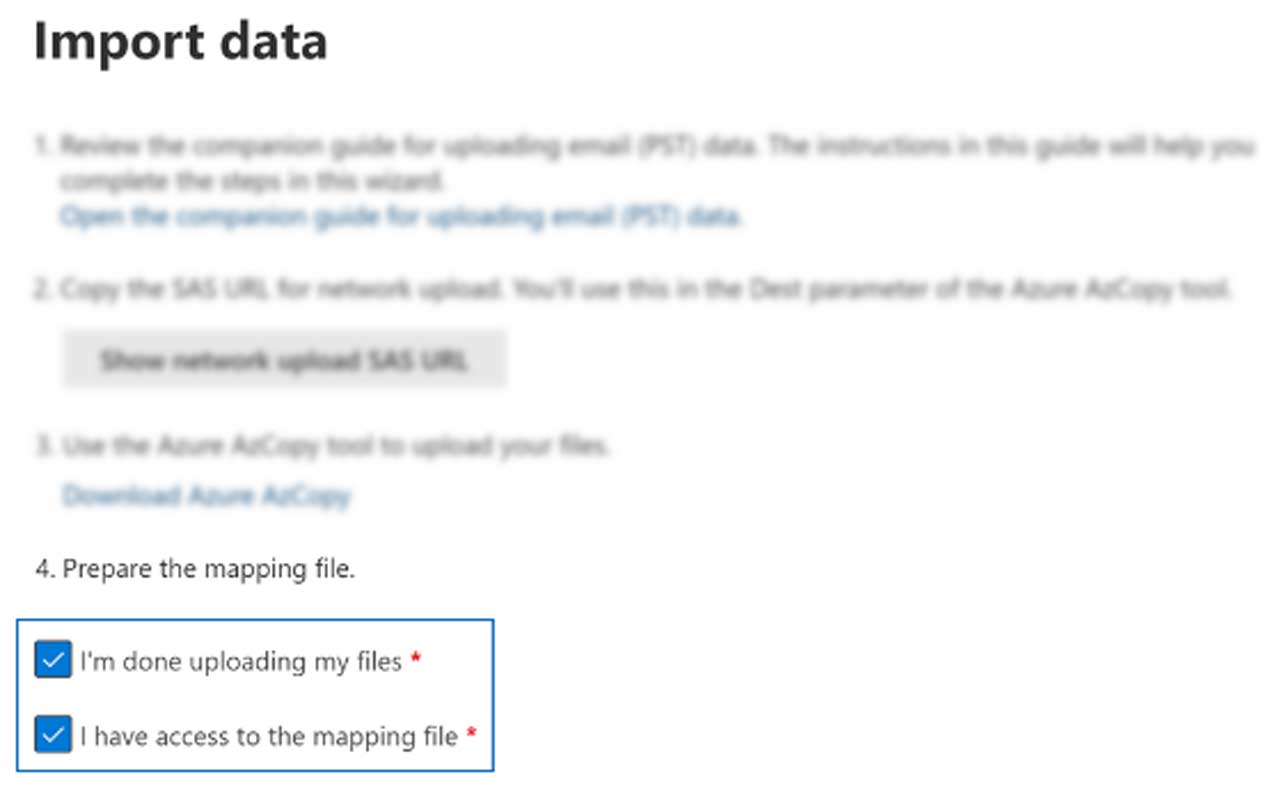

- Sur l'écran suivant, téléchargez le fichier de mappage CSV, puis cliquez sur Valider .
- Après avoir validé le fichier de mappage, revenez à la page Importer et sélectionnez le travail Importer. Cliquez sur Importer vers Microsoft 365 .
- Sélectionnez l'option souhaitée dans la fenêtre Filtrer vos données et cliquez sur Suivant .
- Cliquez sur Importer des données pour lancer l'importation des fichiers PST. Vous pouvez voir l'état du travail d'importation dans la fenêtre Importer des fichiers PST.
Méthode 2 : migrer les fichiers PST vers Office 365 à l'aide de la méthode d'expédition Drive
Drive Shipping est une autre méthode que vous pouvez utiliser pour migrer les fichiers PST vers Office 365. En cela, vous devez copier et coller tous vos fichiers PST sur un disque dur crypté par BitLocker, puis expédier physiquement ce disque dur vers un centre de données Microsoft. Une fois qu'ils auront reçu le disque dur, ils téléchargeront les fichiers PST sur un stockage sur le cloud Microsoft. Une fois les fichiers téléchargés, vous devrez créer une tâche d'importation PST, créer un fichier de mappage CSV et démarrer le processus d'importation PST pour importer les fichiers PST dans Microsoft 365 (similaire à la méthode ci-dessus). Cependant, vous devez sélectionner l'option d' expédition des disques durs lors de la création du travail d'importation. Il est à noter que Microsoft facture 2 $/Go de données.
Un moyen simple et rapide de migrer des fichiers PST vers Office 365
Les méthodes ci-dessus pour migrer les fichiers PST vers Office 365 prennent du temps et sont coûteuses. Pour simplifier le processus et migrer rapidement les fichiers PST vers Office 365, vous pouvez utiliser un logiciel spécialisé de migration PST vers Office 365, comme Stellar Migrator for Outlook. Il s'agit d'un logiciel très simple à utiliser qui migre de manière transparente les fichiers PST vers Office 365 en préservant tous les éléments de la boîte aux lettres et la structure des dossiers. Ce logiciel est disponible dans un plan de paiement à l'utilisation. Cela signifie que vous ne devrez payer que le nombre de fichiers PST ou de boîtes aux lettres que vous souhaitez migrer vers Microsoft 365.
Voici les étapes pour utiliser ce logiciel :
- Achetez Stellar Migrator for Outlook (en mentionnant le nombre de boîtes aux lettres) sur le site officiel et installez- le sur votre système.
- Lancez le logiciel.
- Cliquez sur la liste des profils pour voir tous les fichiers PST configurés avec votre profil. Vous pouvez également utiliser l'option Choisir la boîte aux lettres manuellement pour sélectionner le fichier PST.
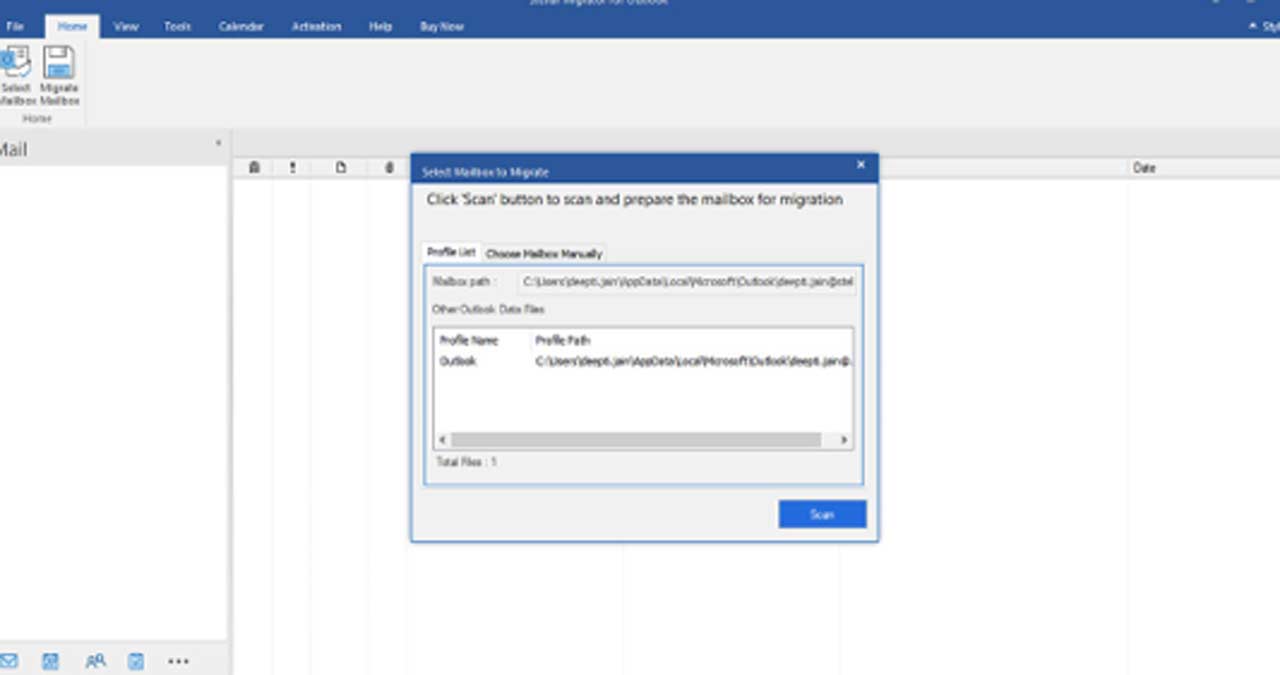
- Après avoir sélectionné le fichier PST, cliquez sur Scan .
- Il vous montrera tous les éléments du fichier PST sélectionné une fois le processus d'analyse terminé. Choisissez les éléments que vous souhaitez migrer vers Office 365 et cliquez sur Migrer la boîte aux lettres
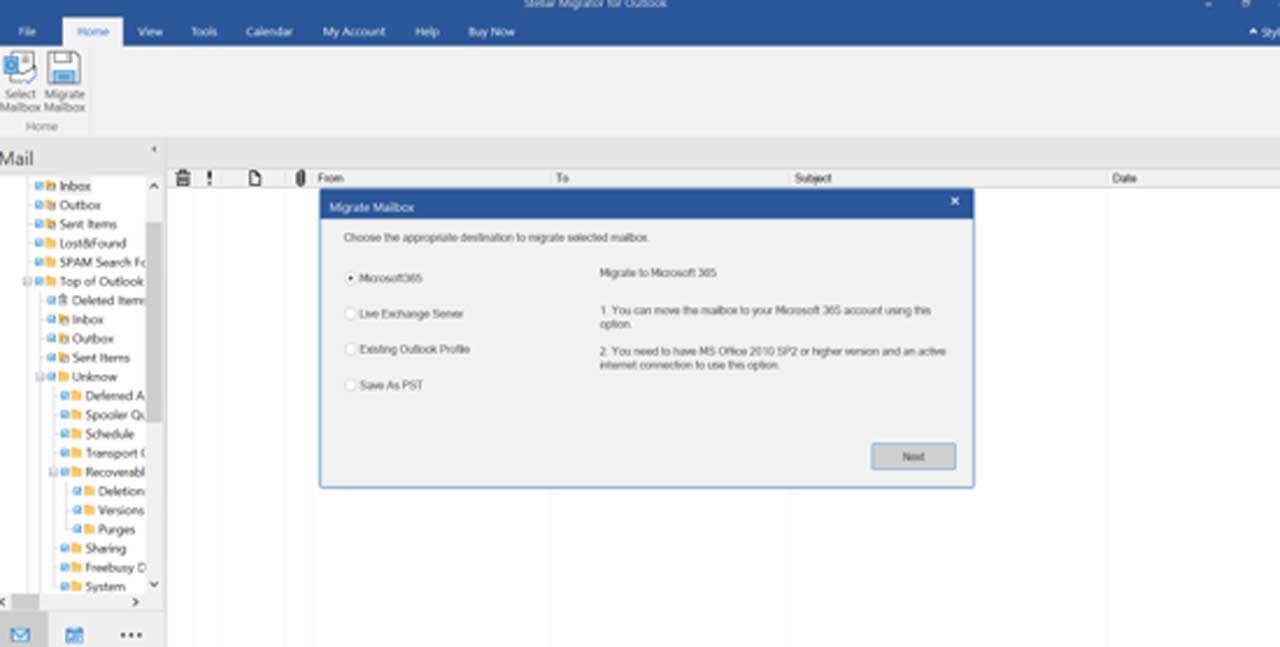
- Le logiciel vous demandera de saisir les informations d'identification de licence du logiciel. Saisissez-les et cliquez sur Connecter.
- Ensuite, sélectionnez Office 365 et cliquez sur Suivant .
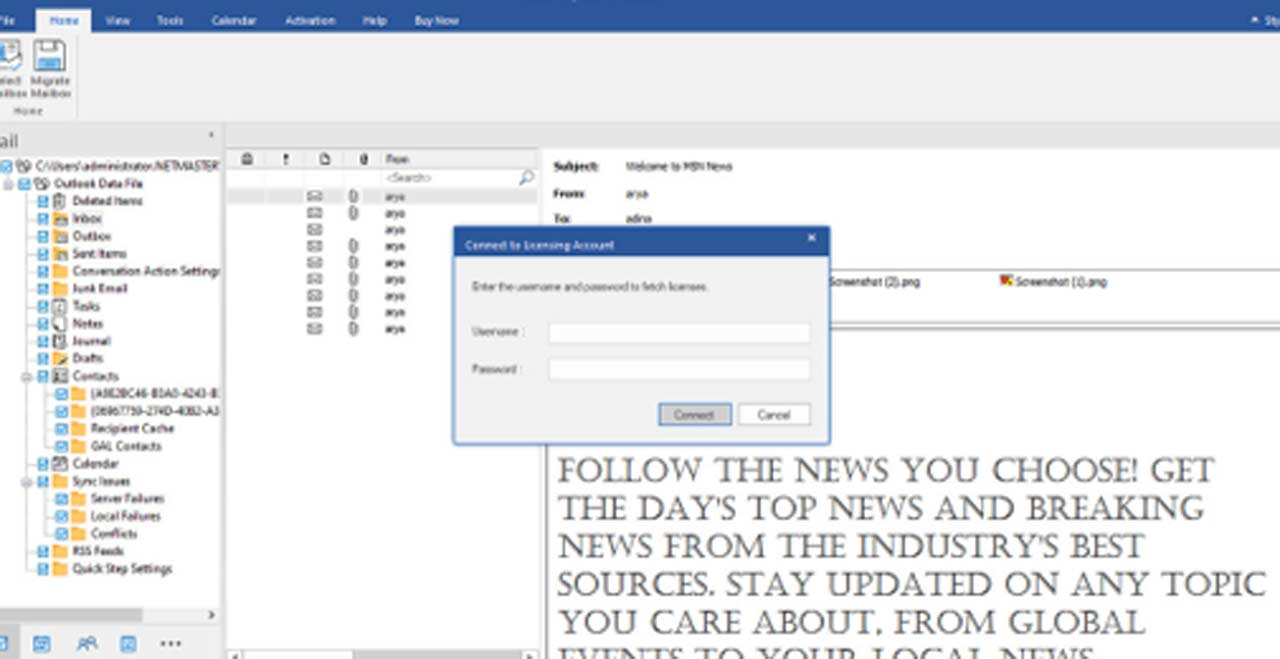
- Dans la fenêtre suivante, saisissez vos identifiants Office 365 et cliquez sur Migrer .
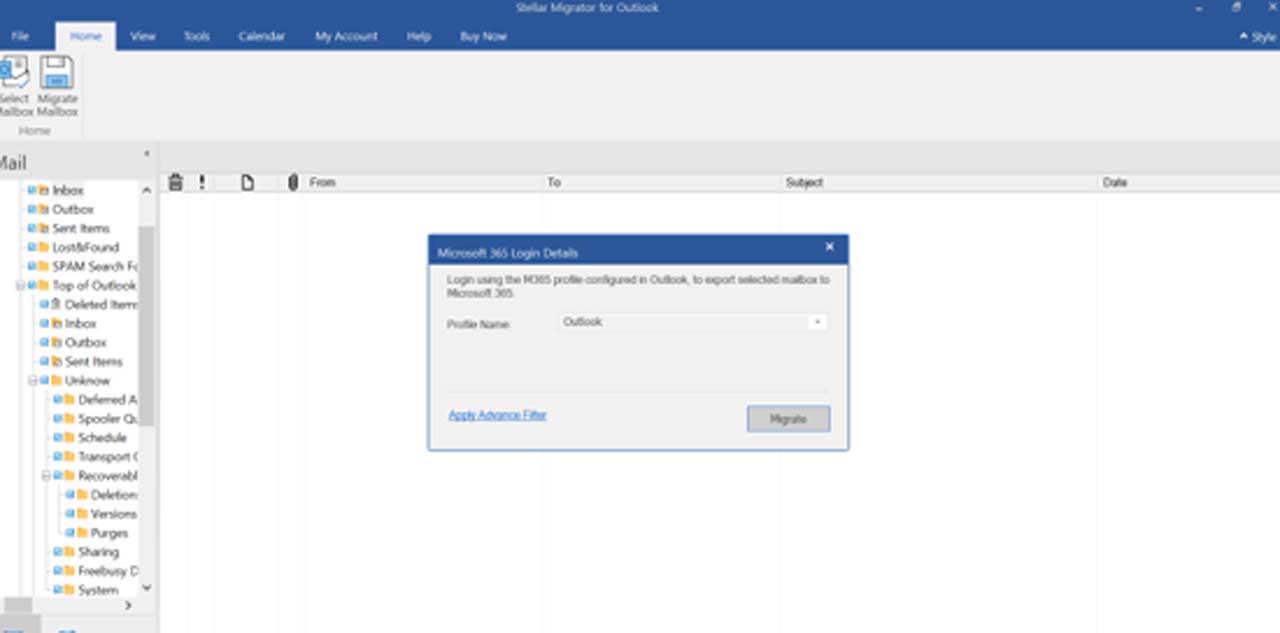
- Le logiciel commencera à migrer les données du fichier PST vers le compte Office 365. Une fois le processus terminé, cliquez sur OK .
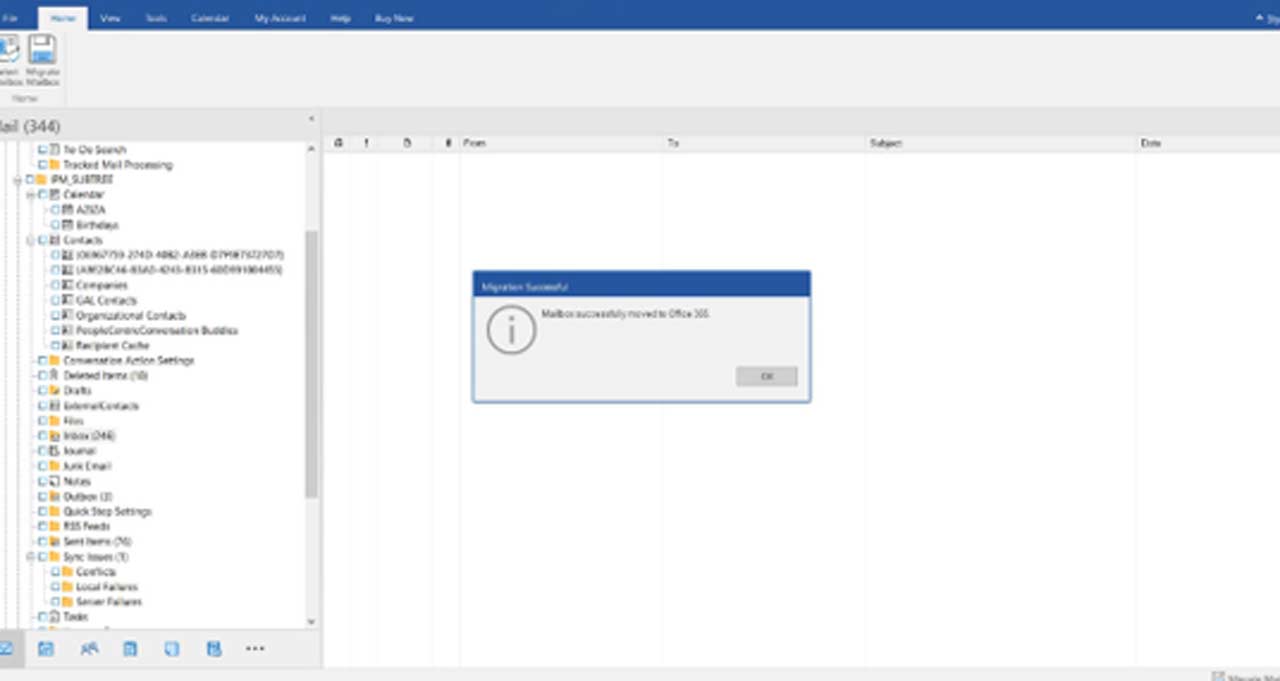
Conclusion
Dans cet article, nous avons abordé différentes manières de migrer des fichiers PST vers Office 365. Vous pouvez utiliser la méthode Network Upload ou la méthode Drive Shipping pour importer des fichiers PST dans Office 365. Cependant, ces deux méthodes ont certaines limites et nécessitent beaucoup de temps. et les efforts. Comme alternative, vous pouvez utiliser un logiciel de migration tiers Importer PST vers Office 365, comme Stellar Migrator for Outlook. Ce logiciel rend la migration des fichiers PST vers Office 365 simple et rapide.


